엑셀에서 여백을 조정하면 문서를 더욱 깔끔하고 전문적으로 만들 수 있습니다. 이 글에서는 선명하고 보기 좋은 인쇄물을 얻기 위해 인쇄 전에 여백을 설정하는 방법을 안내합니다!
 |
엑셀에서 여백을 효과적으로 조정하는 방법 안내
마이크로소프트 소프트웨어에 익숙하시다면 엑셀에서 텍스트를 정렬하는 것은 간단할 것입니다. 다음 단계를 따라 하면 깔끔하고 읽기 쉬운 스프레드시트를 쉽게 만들 수 있습니다. 지금 바로 시도해 보세요! 더욱 전문적인 문서를 만들 수 있을 거예요.
빠른 가이드
엑셀에서 여백을 조정하는 것은 아주 쉽습니다. 걱정하지 마세요! 먼저 기본 측정 단위를 센티미터로 변경해야 합니다. 엑셀 문서를 열고 [파일]을 클릭한 다음 [옵션]을 클릭합니다. 엑셀 옵션 창에서 [고급] 탭을 선택하고 [눈금자 단위]를 센티미터로 변경한 다음 [확인]을 클릭합니다.
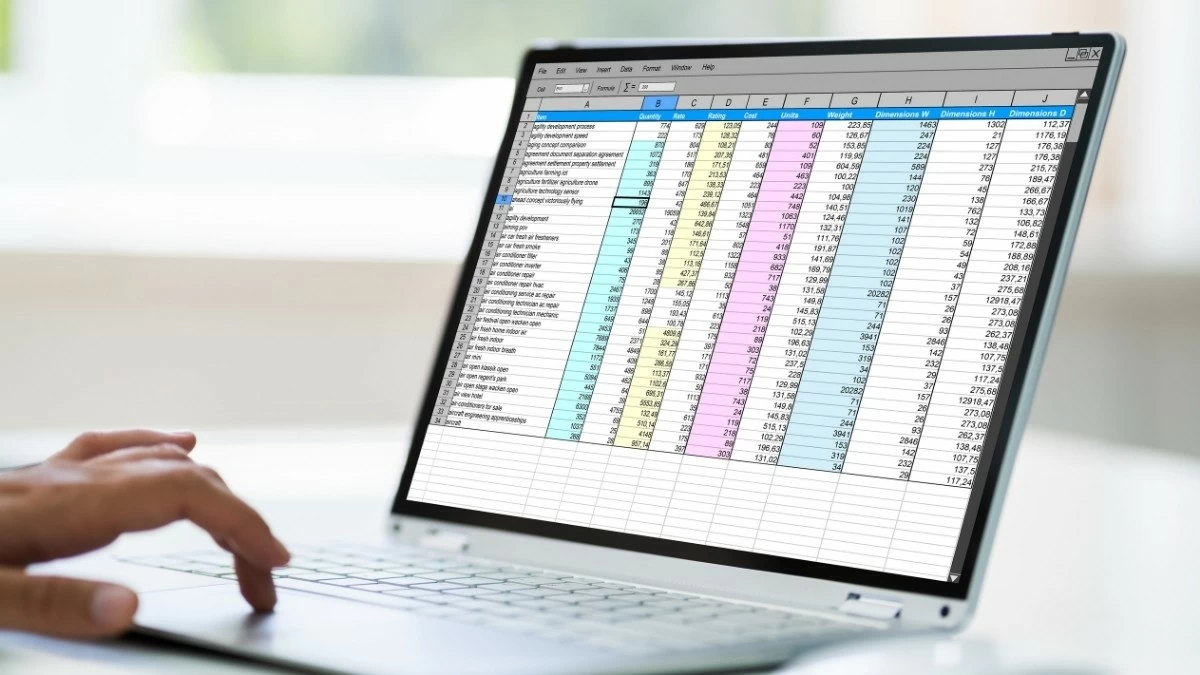 |
다음으로 스프레드시트로 돌아가서 [페이지 레이아웃] 탭을 선택하고 [여백]을 선택한 다음 [사용자 지정 여백]을 클릭합니다. 여기에서 원하는 대로 여백 크기를 조정한 다음 [확인]을 클릭합니다. 이것이 엑셀에서 여백을 빠르게 설정하는 방법입니다.
자세한 지침
1단계 - 여백 단위 변경: 스프레드시트 파일을 열고 [파일] > [옵션]을 선택합니다. [고급] 탭에서 눈금자 단위를 기본값에서 센티미터로 변경하고 [확인]을 클릭하여 저장합니다.
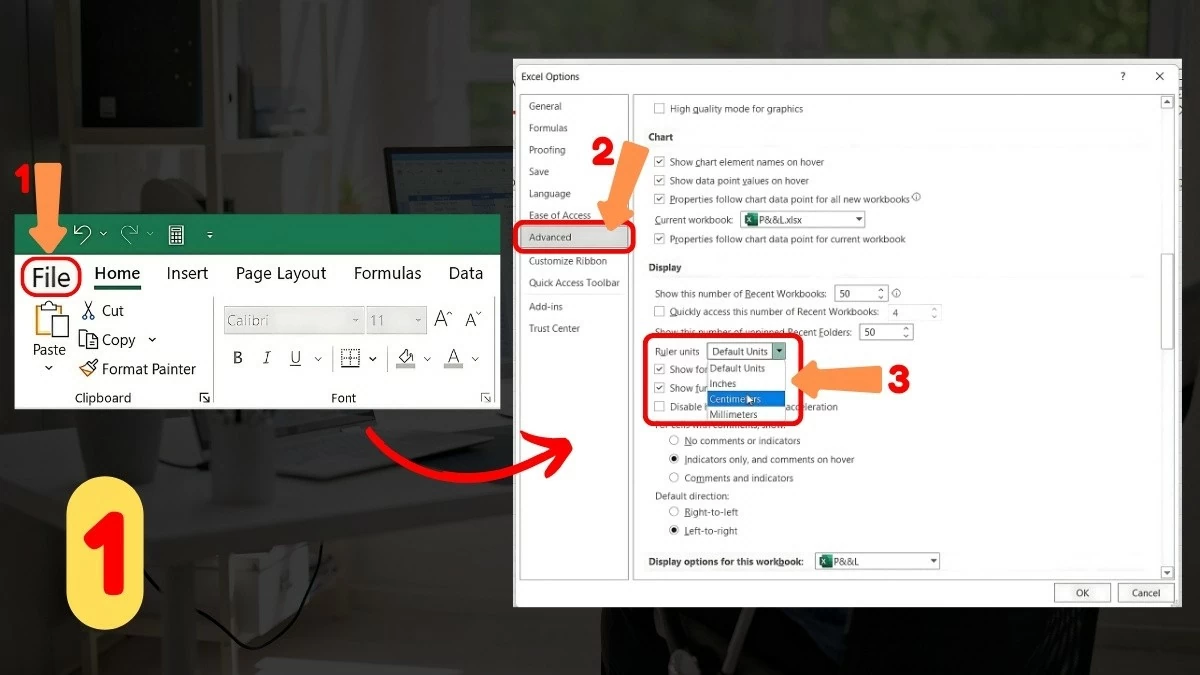 |
2단계 - 여백 설정: 스프레드시트로 돌아가서 [페이지 레이아웃] 탭을 선택하고 [여백]을 선택한 다음 [사용자 지정 여백]을 클릭하여 원하는 대로 여백을 설정하세요. 이 단계는 Excel에서 여백을 설정하는 데 중요한 단계입니다.
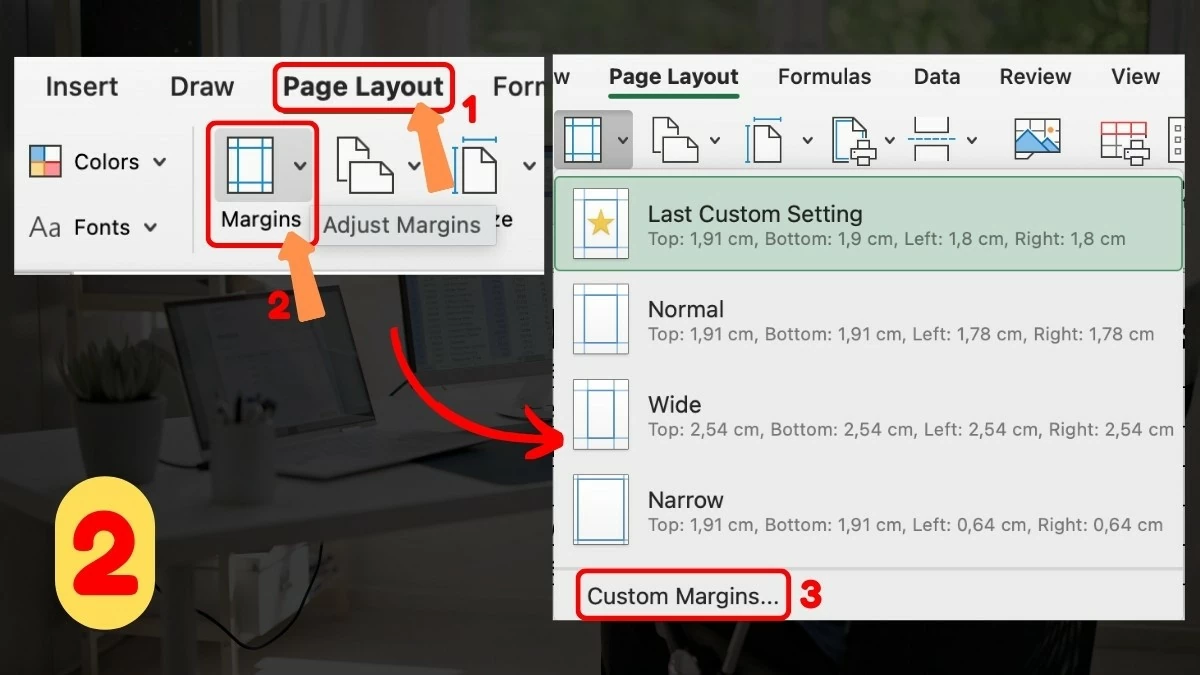 |
3단계 - 여백 크기 조정: 여백 창에서 해당 셀에 여백 크기 매개변수를 입력합니다. 그런 다음 확인을 클릭하여 변경 사항을 저장합니다. 이로써 Excel에서 여백을 효과적으로 조정하는 과정이 완료됩니다.
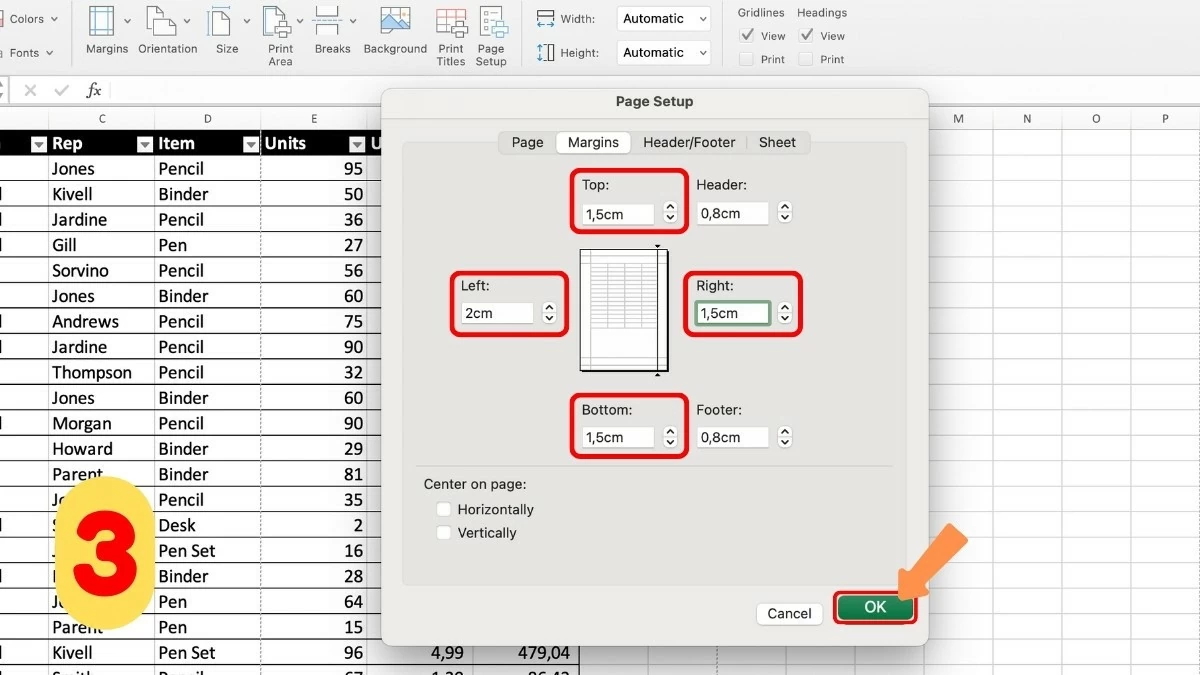 |
문서를 인쇄하기 전에 엑셀에서 여백을 빠르게 조정하는 방법.
인쇄하기 전에 Excel에서 여백이 제대로 조정되었는지, 페이지 나누기가 제대로 되어 있는지 확인해야 합니다. 이는 내용이 잘리지 않고 선명하게 표시되도록 하는 데 매우 중요합니다. 여백 조정 방법을 모르신다면, 이 글에서 Excel의 인쇄 여백을 최적화하는 방법을 단계별로 안내해 드리겠습니다!
1단계 - 페이지 나누기 미리 보기 모드 선택: 먼저 보기 탭으로 이동하여 페이지 나누기 미리 보기를 선택합니다. 이 모드를 사용하면 문서에서 페이지가 어떻게 표시될지 미리 볼 수 있습니다.
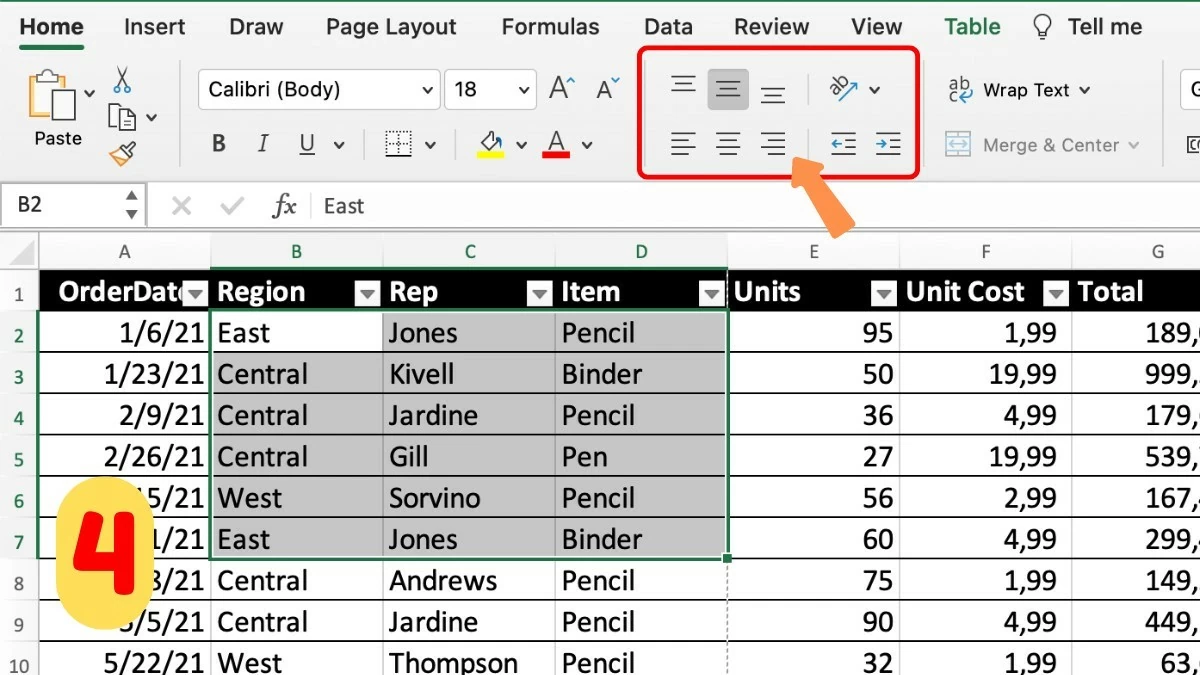 |
2단계 - 원하는 대로 페이지 나누기 조정: 페이지 나누기 미리 보기 모드에서 페이지 나누기 위치를 변경하여 인쇄 페이지에 내용이 올바르게 배치되는지 확인할 수 있습니다. 이는 Excel에서 인쇄 정렬을 완료하는 데 중요한 단계입니다.
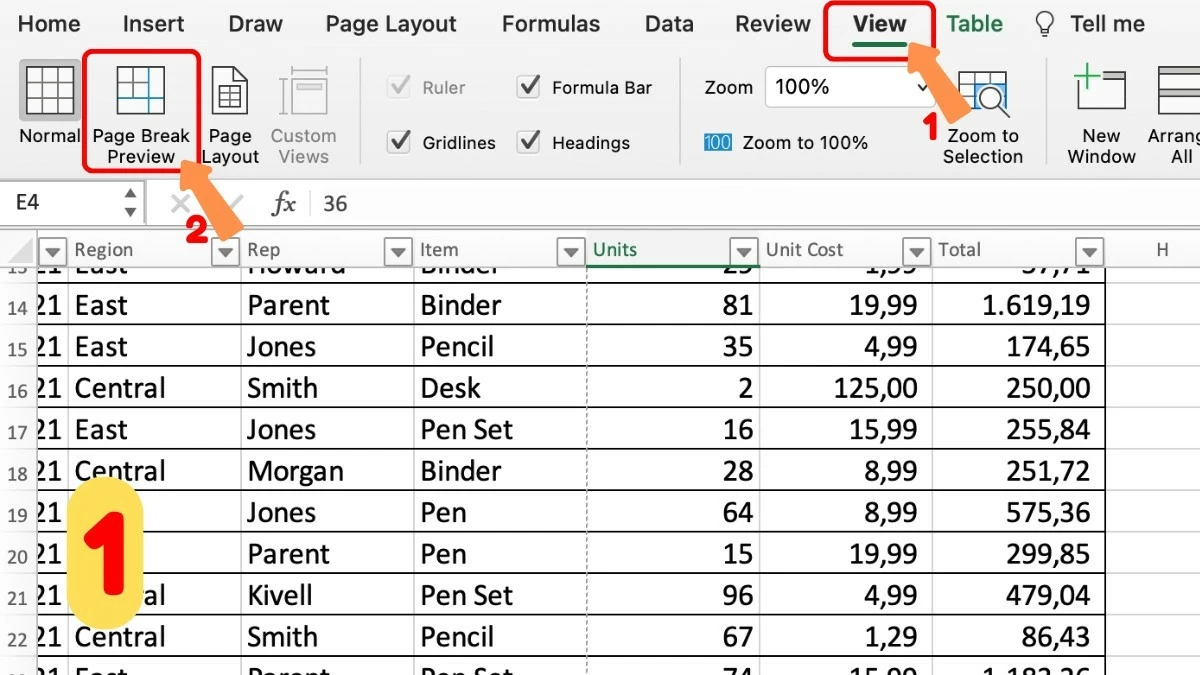 |
3단계 - 여백 확인: 특히 메모나 제목이 있는 문서의 경우 여백이 올바르게 설정되었는지 확인하려면 페이지 레이아웃 탭으로 이동하여 여백을 선택하고 여백 설정을 다시 한번 확인하십시오.
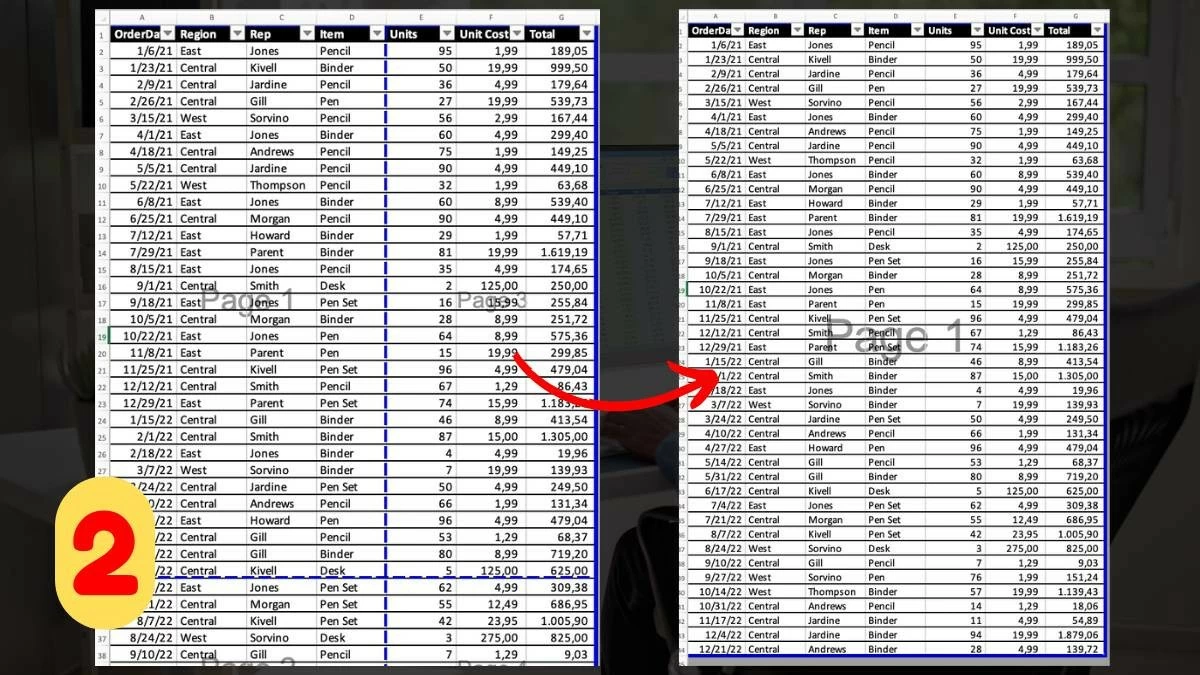 |
4단계 - 인쇄 전 미리보기: 인쇄하기 전에 [파일]을 클릭하고 [인쇄]를 선택하세요. 미리보기 기능을 사용하여 인쇄물을 확인하면 오류를 발견하고 용지와 잉크 낭비를 방지할 수 있습니다.
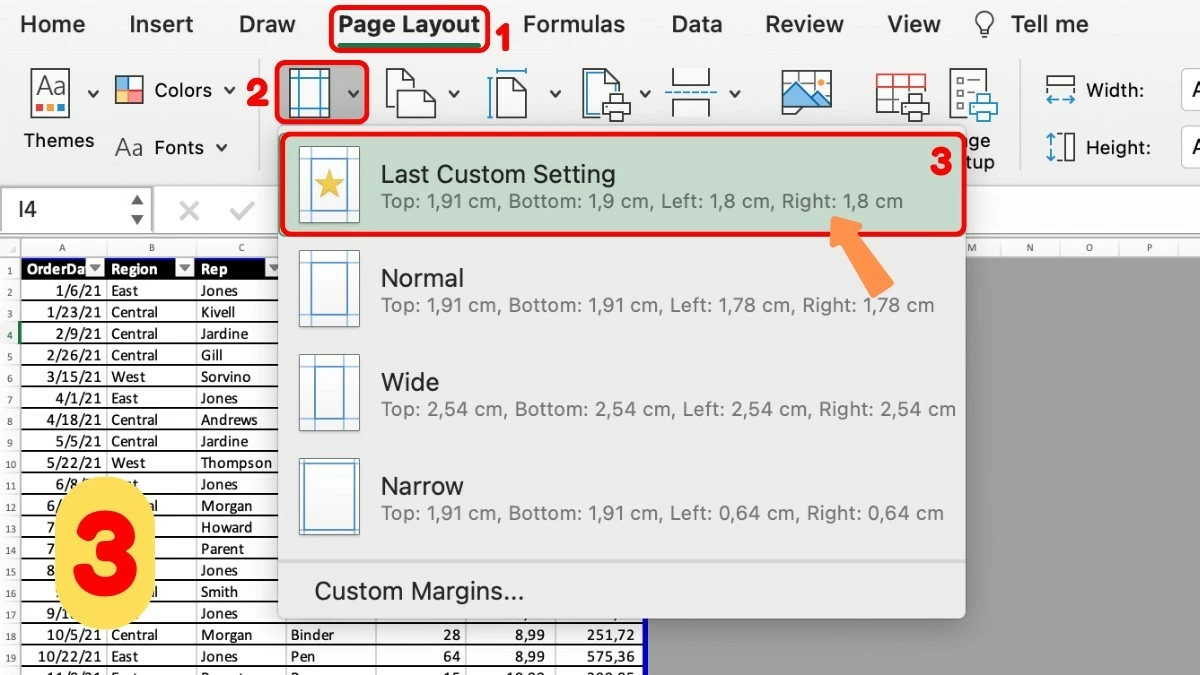 |
이 글을 통해 엑셀에서 여백을 효과적으로 조정하는 방법을 이해하는 데 도움이 되었기를 바랍니다. 인쇄 전에 여백을 조정하면 문서가 깔끔해질 뿐만 아니라 전문적이고 선명한 인쇄물을 얻을 수 있습니다. 다음의 간단한 단계를 따라 스프레드시트를 빠르고 효율적으로 최적화해 보세요!
[광고_2]
원천


![[사진] 팜 민 찐 총리가 일본 도치기성 지사를 접견하고 있다.](/_next/image?url=https%3A%2F%2Fvphoto.vietnam.vn%2Fthumb%2F1200x675%2Fvietnam%2Fresource%2FIMAGE%2F2025%2F12%2F16%2F1765892133176_dsc-8082-6425-jpg.webp&w=3840&q=75)


![[사진] 팜 민 찐 총리가 통살릿 망노르멕 라오스 교육체육부 장관을 접견하고 있다.](/_next/image?url=https%3A%2F%2Fvphoto.vietnam.vn%2Fthumb%2F1200x675%2Fvietnam%2Fresource%2FIMAGE%2F2025%2F12%2F16%2F1765876834721_dsc-7519-jpg.webp&w=3840&q=75)
![[이미지] 2025년 지역사회 활동상 시상식을 앞두고 유출된 이미지.](/_next/image?url=https%3A%2F%2Fvphoto.vietnam.vn%2Fthumb%2F1200x675%2Fvietnam%2Fresource%2FIMAGE%2F2025%2F12%2F16%2F1765882828720_ndo_br_thiet-ke-chua-co-ten-45-png.webp&w=3840&q=75)
![[생중계] 2025 지역사회 활동 시상식](/_next/image?url=https%3A%2F%2Fvphoto.vietnam.vn%2Fthumb%2F1200x675%2Fvietnam%2Fresource%2FIMAGE%2F2025%2F12%2F16%2F1765899631650_ndo_tr_z7334013144784-9f9fe10a6d63584c85aff40f2957c250-jpg.webp&w=3840&q=75)

































































![[포토] 팜민친(Pham Minh Chinh) 총리, 2025년 베트남경제포럼 참석](https://vphoto.vietnam.vn/thumb/402x226/vietnam/resource/IMAGE/2025/12/16/1765893035503_ndo_br_dsc-8043-jpg.webp)





































댓글 (0)